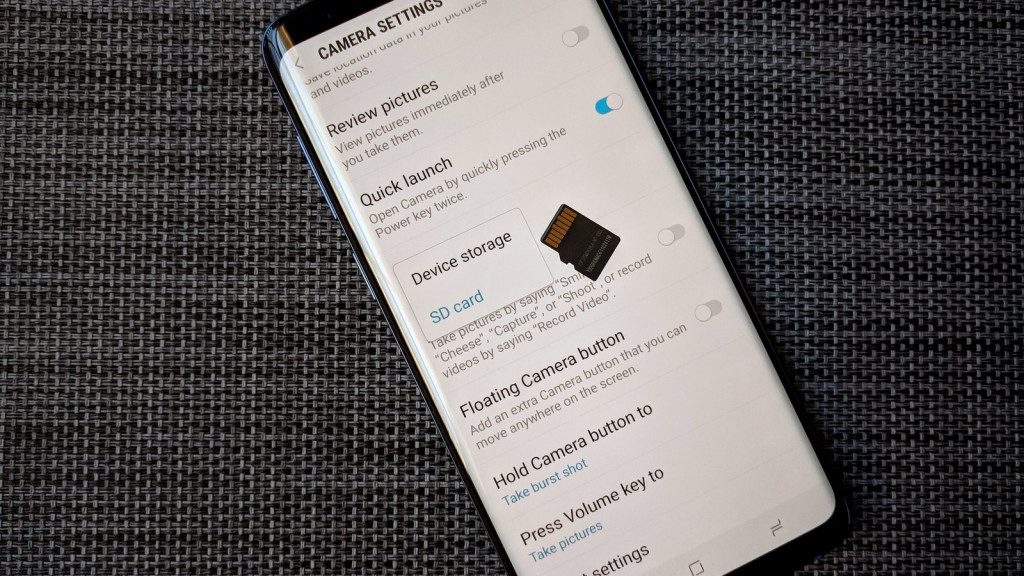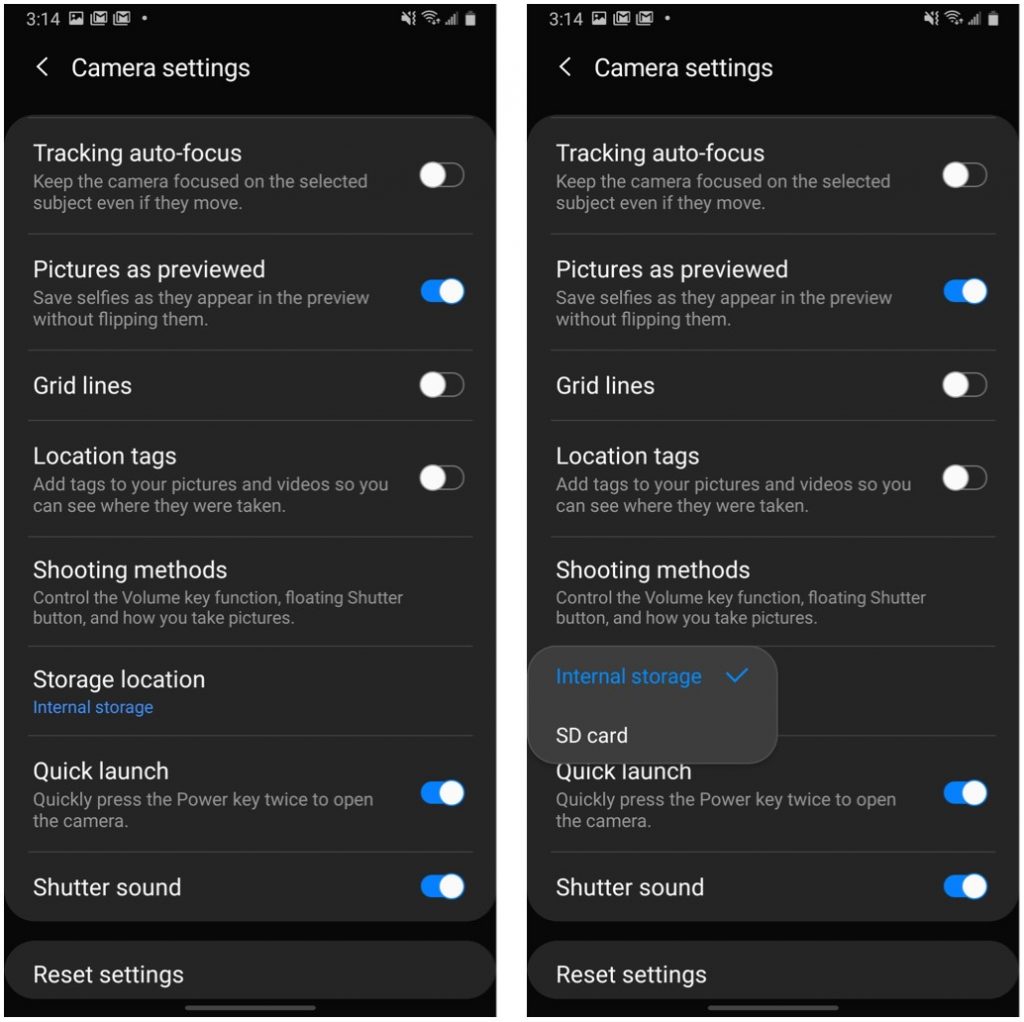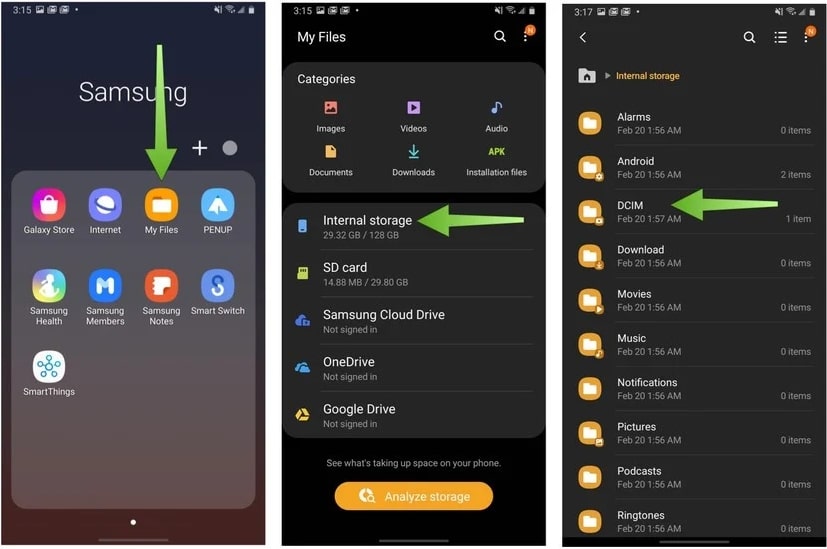Zo verplaats je foto’s van je Android toestel naar een microSD kaart
Met een Android toestel kun je foto’s maken met je camera of afbeeldingen ontvangen van verschillende bronnen. Al je foto’s worden standaard opgeslagen in het interne geheugen van je telefoon. Als je telefoon weinig opslagruimte heeft, is dit mogelijk niet voldoende voor alle foto’s die je maakt of ontvangt.
Om de geheugencapaciteit van je telefoon te vergroten, heb je een microSD-kaart nodig die door de meeste Android-apparaten wordt ondersteund. Je kunt vervolgens de primaire opslaglocatie voor je foto’s wijzigen van de interne opslag naar de microSD-kaart die meer ruimte zal bieden.
In deze blog post worden de stappen uitgelegd die je kunt volgen om de foto’s op je telefoon naar een microSD-kaart te verplaatsen.
De standaard opslaglocatie wijzigen naar de MicroSD vanuit de Camera-app
Via de camera-app van je telefoon kun je de standaard opslaglocatie van de foto’s die je maakt veranderen naar de microSD . Om dit te doen:
- Start de camera-app op je telefoon en ga naar Instellingen
- Scroll naar beneden onder het instellingenmenu om de instellingen voor opslaglocatie te vinden
- Tik op het gedeelte opslaglocatie en selecteer de SD-kaart
- De foto’s die je met de camera van je telefoon maakt, worden nu opgeslagen op de microSD-kaart
Zo verplaats je de foto’s in je galerij naar de microSD-kaart
Je kunt ook de foto’s die al in je galerij of de interne opslag staan, verplaatsen naar de microSD-kaart die je op je telefoon hebt. Om dit te doen:
- Start de bestandsbeheer-app op je telefoon
- Navigeer naar het interne opslagmenu
- Tik in de lijst met beschikbare mappen op DCIM
- In de DCIM-map tik je op de map Camera en houd deze vast
- Tik op de knop Verplaatsen in de lijst met opties die verschijnt Deze optie verschilt per apparaat.
- Ga terug naar het hoofdmenu in Bestandsbeheer en tik nu op SD-kaart
- Zoek in de lijst met mappen die verschijnen de DCIM-map en tik erop. Als de map niet beschikbaar is, tik dan op de knop “Map maken” en geef de naam “DCIM” aan de nieuwe map
- Tik op de knop Gereed om het overdrachtsproces te starten
- Herhaal het bovenstaande proces in de map Afbeeldingen in het interne opslagmenu
- Al je foto’s zijn nu toegankelijk op je microSD